블로그스팟에서도 카테고리 만들 수 있습니다. 처음에 애드센스 승인 받을 때 카테고리가 있고 없고는 중요한 부분이죠. 카테고리 항목이 많아도 안 좋지만, 없어도 검색봇이 블로그 구조를 파악하기 어렵습니다. 그래서 한 두 개의 항목이라도 카테고리를 만들어서 글을 채워주면 좋습니다. 블로그스팟 기본 테마는 카테고리가 없어보이지만 만들면 해결됩니다. 그것도 아주 간단한 방법으로요.
구글 기본테마, 외부 테마 카테고리 만드는 방법은 모두 동일
아래 카테고리는 여러분이 지금 보시는 이 블로그의 카테고리입니다. 이 블로그는 구글 기본 테마가 아닌 외부에서 받은 무료 테마를 쓰고 있습니다.
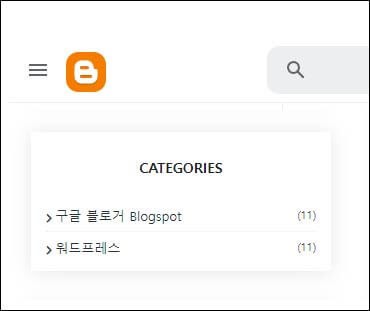 |
| 블로그스팟도 카테고리 만들 수 있습니다. |
그런데 구글 기본 테마나 이렇게 외부에서 받은 무료 테마나 블로그스팟에서 카테고리 만드는 방법은 모두 동일합니다. 일단 오늘 알려드리는 카테고리 만드는 법을 익혀두시면 앞으로 어떤 블로그스팟의 외부 테마를 쓰셔도 카테고리는 누워서 떡먹기 수준으로 금방 만드실 수 있게 되실 겁니다.
그럼 선택한 글에 새로 적용한 태그인 '부업'이란 말이 라벨에 들어갑니다.
그 중에 최근 발행한 블로그스팟 관련 글들은 모두 위의 방법으로 라벨을 한번에 추가해서 아래와 같이 하나의 카테고리에 다 넣었습니다. 글 쓸 때마다 똑같은 라벨을 넣는 걸 잊어버려서 발행한 뒤에 한 번에 카테고리에 넣었습니다.
블로그스팟 카테고리 만드는 방법
에센셜 테마에서 카테고리 만드는 법을 자세하게 알려드릴게요. 아래 소개하는 1,2 순서를 바꿔서 진행하셔도 무방합니다.
1. 글에 라벨(카테고리 이름) 넣기
카테고리를 생성할 블로그스팟에 들어가주세요.
왼쪽 메뉴에서 [글]을 선택합니다. 그러면 게시된 글 목록이 보입니다.
글 목록 오른쪽 상단에 ① [관리]를 눌러주세요.
③ 왼쪽 상단에 태그 모양 아이콘을 선택해주세요.
④ 태그를 작성할 수 있는 팝업이 뜹니다. 여기에 카테고리 항목이 될 이름을 작성해주세요.
⑤ [적용]버튼을 누릅니다.
여기까지 하셨으면 왼쪽 메뉴의 [레이아웃]으로 들어가주세요.
2. 사이드바 카테고리 만들기
[레이아웃]의 사이드바에서 [태그] 가젯을 선택합니다. 연필 모양 아이콘을 누르시면 해당 가젯의 편집창이 열립니다.
참고로 사이드바 가젯 중에서 라벨, 태그 등의 가젯에서 이 작업이 가능합니다.
구글 기본 테마가 아닌 외부에서 다운 받은 테마에는 처음부터 카테고리로 분류된 가젯이 있기도 합니다.
 |
| 블로그스팟 외부 무료 테마에는 이렇게 카테고리 항목이 처음부터 지정되어 있기도 합니다. |
이름은 카테고리로 분류되어 있더라도 아래 소개드리는 방법대로 라벨을 사용해서 카테고리를 만드는 방법은 동일합니다.
라벨 위젯에서 카테고리 만들기
① 이 위젯표시를 활성화시켜주세요. (회색버튼을 초록색 버튼으로)
② 가젯의 제목을 태그에서 카테고리 혹은 categories 로 바꿔줍니다.
③ 라벨 정렬은 '가나다순'으로 선택하시고
④ 표시는 선택한 라벨 항목을 선택해주세요.
⑤ 여기서 전체 선택은 해제하시고 카테고리에 표시하고 싶은 원하는 라벨을 선택합니다. 저는 '부업'만 선택했습니다.
⑥ [저장]을 눌러주세요.
만들어진 카테고리 확인
블로그 미리보기를 하면 아래와 같이 카테고리가 잘 만들어진 것을 확인하실 수 있습니다.
지금 보시는 이 블로그도 카테고리는 딱 2개입니다.
 |
| 글마다 있는 라벨과 카테고리 이름이 동일합니다. |
쓸수록 매력있는 블로그스팟
지난 몇 년간 티스토리에 익숙해진 몸이지만.. 블로그스팟도 적응 방법을 찾고 마음에 들게 꾸미려고 노력하니 원하는 방향으로 나름 커스터마이징이 가능해서 편리함을 느끼고 있습니다.
애드센스 승인 전 카테고리 생성 꿀팁
아직 애드센스 승인 전인 블로그라면 큰 범주의 단어 한 두개만 지정해서 카테고리는 최소화해두시길 바랍니다. 카테고리는 많은데 글이 다 안 채워져 있다면 관리를 안하는 블로그로 검색봇이 인식할 수 있습니다. 카테고리 분류가 적을수록 전문적인 블로그로 인식해서 승인이 더 빨리 날 확률이 높아지거든요.

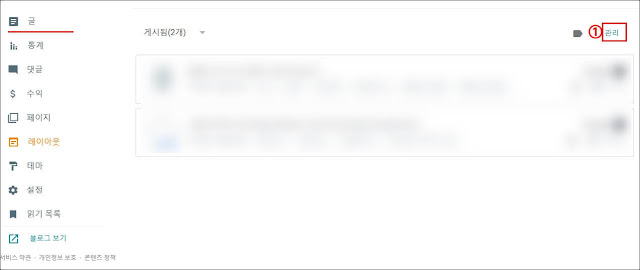








0 댓글